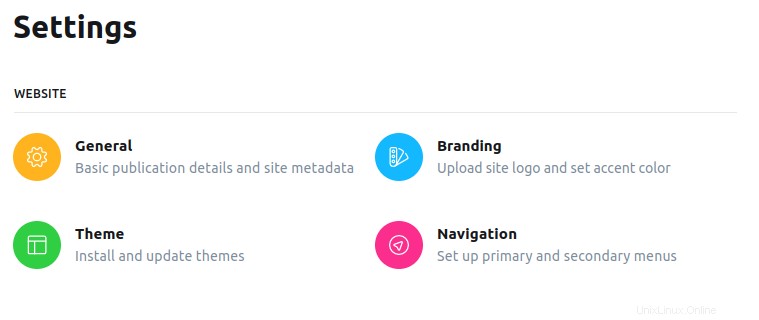Pengantar
Dalam panduan ini, saya akan memandu Anda melalui cara mengkonfigurasi Ghost di Ubuntu dengan cara terbaik. Pada artikel sebelumnya, kita telah mempelajari cara menginstal Ghost di Ubuntu. Ghost CMS adalah platform blogging yang luar biasa, tetapi agak rumit karena JavaScript dan NodeJS. Saya menggunakan Ubuntu 22.04 LTS saat menulis panduan ini.
Prasyarat
Anda harus menginstal ghost di server atau lingkungan lokal Anda terlebih dahulu. Untuk menginstal Ghost CMS, Anda harus menginstal paket-paket berikut terlebih dahulu.
$ sudo apt install node
$ sudo apt install npm
$ sudo apt install mysql
Setelah itu instal Ghost secara global
$ sudo npm install [email protected] -g
Pada titik ini, Anda sudah siap untuk mengakses instance Ghost.
Mengakses CMS Hantu
Terapkan perintah berikut untuk mengakses instance Ghost Anda jika sedang offline:
$ ghost start
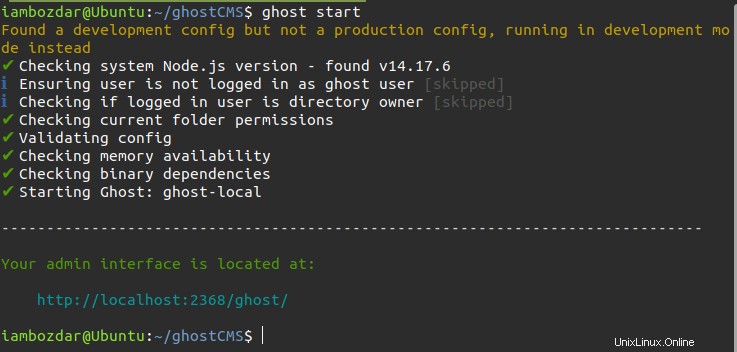
Karena Anda telah menginstal Ghost di server Ubuntu Anda, Anda dapat mengaksesnya melalui browser. Kami akan mencari cara untuk membuat dasbor lebih baik dan mengintegrasikannya dengan layanan lain dalam tutorial ini.
Setelah diakses di browser dan masuk, klik Lainnya tombol untuk mengakses setelan di sidebar seperti gambar di bawah ini:
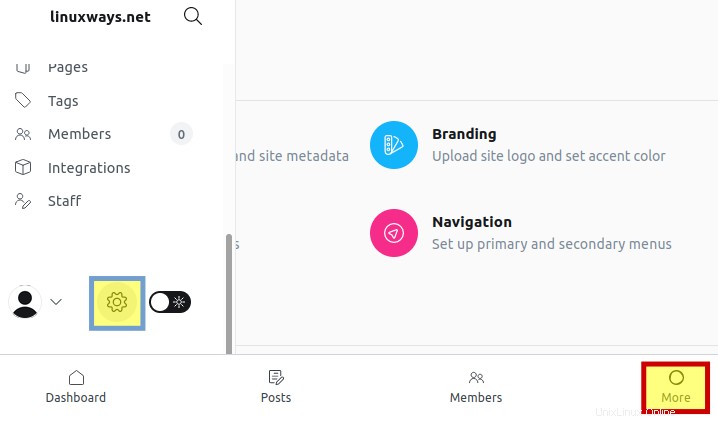
Dasbor Setelan
Anda akan memiliki kesempatan untuk memperbarui empat bagian berikut dan lebih banyak lagi.
Langkah 1. Pengaturan Umum
Dalam pengaturan umum, Anda dapat memperbarui metadata, Twitter, dan kartu Facebook untuk peringkat mesin pencari yang lebih baik.
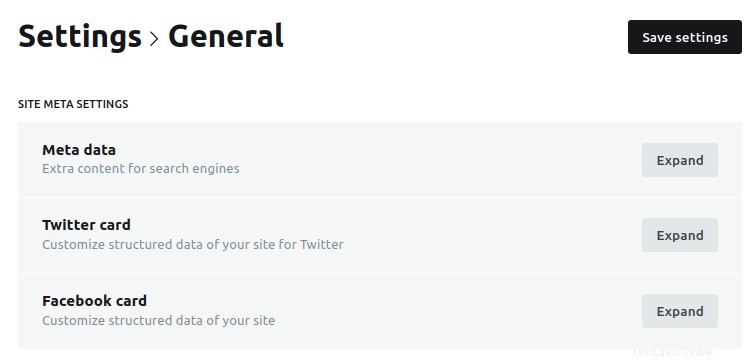
Contoh Metadata
Saat Anda memperluas pengaturan, itu akan terlihat seperti yang ditunjukkan pada tangkapan layar berikut. Anda dapat mengatur dan memperbarui data yang tersedia sesuka Anda.

Langkah 2. Setelan Merek
Di bagian branding, Anda akan memperbarui semua tentang penampilan Anda. Ini mencakup sampul publikasi, logo, dan warna tautan utama.
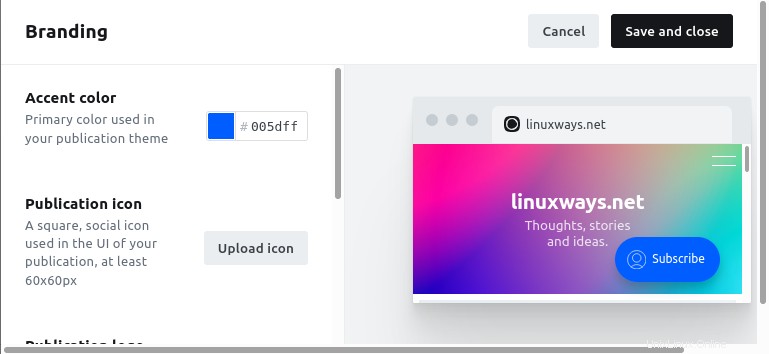
Langkah 3. Pengaturan Tema
Di bagian tema, Anda dapat memperbarui, mengunggah, dan melihat pratinjau tema baru. Ghost CMS mendukung tema stang yang dapat dengan mudah dikembangkan. Pasar hantu memiliki banyak tema untuk digunakan.
Langkah 4. Pengaturan Menubar
Pada langkah terakhir kami, saya akan memperbarui navigasi publikasi kami. Hal ini sederhana dan mudah untuk dilakukan. Kembali ke pengaturan utama, klik 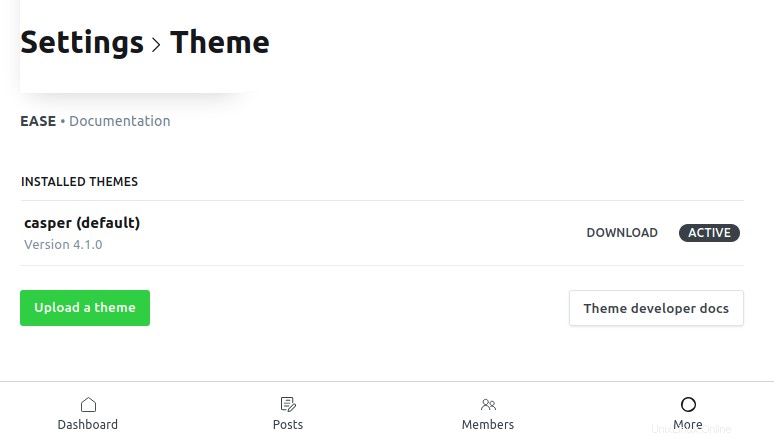
Navigasikan dan perbarui tautan yang tersedia sesuka Anda.
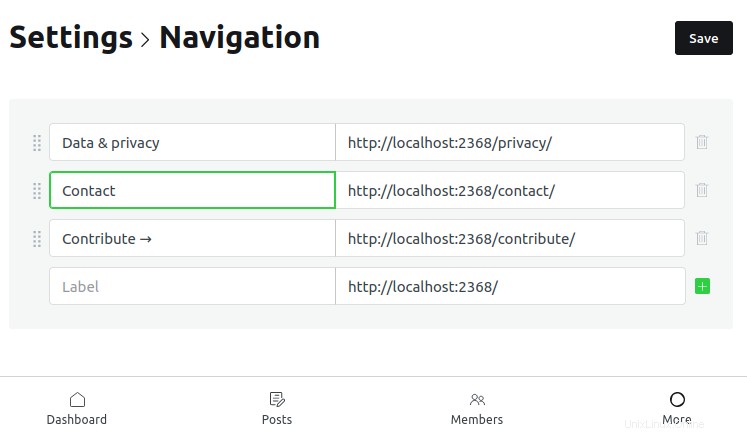
Kesimpulan
Dalam panduan kami, kami melakukan tinjauan menyeluruh tentang konfigurasi lanjutan Ghost CMS setelah instalasi. Kami melihat cara mengedit dan memperbarui pengaturan tertentu, sehingga publikasi terlihat unik. Jika Anda memiliki kebingungan, kami menyambut Anda untuk membagikan umpan balik Anda di bagian komentar.